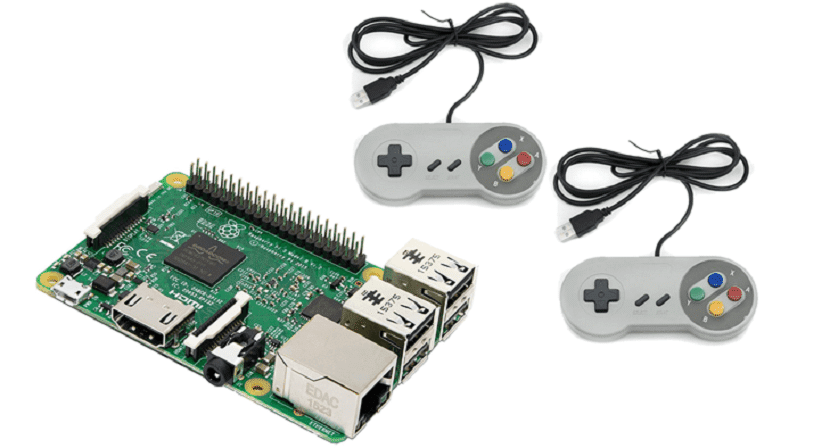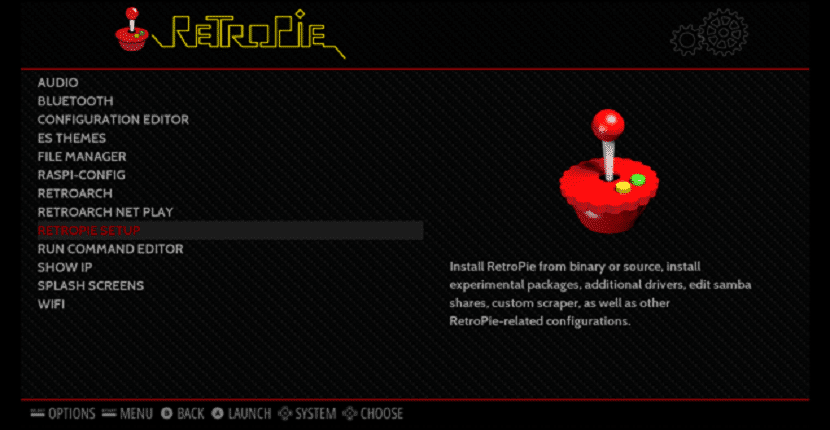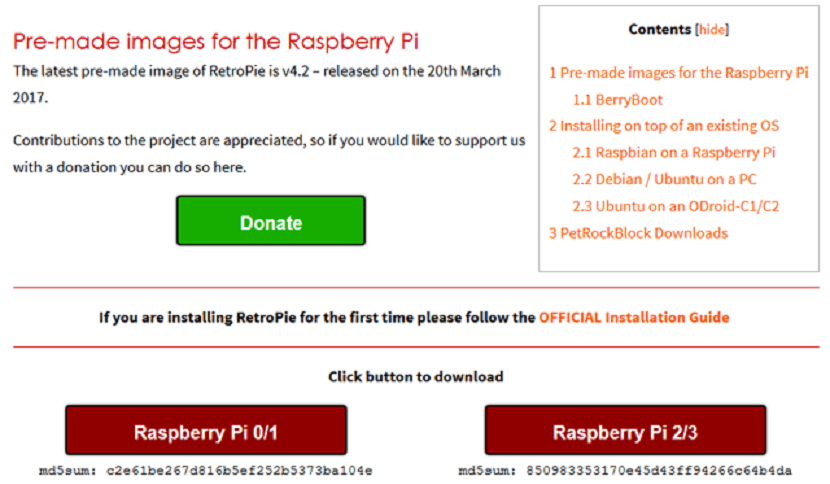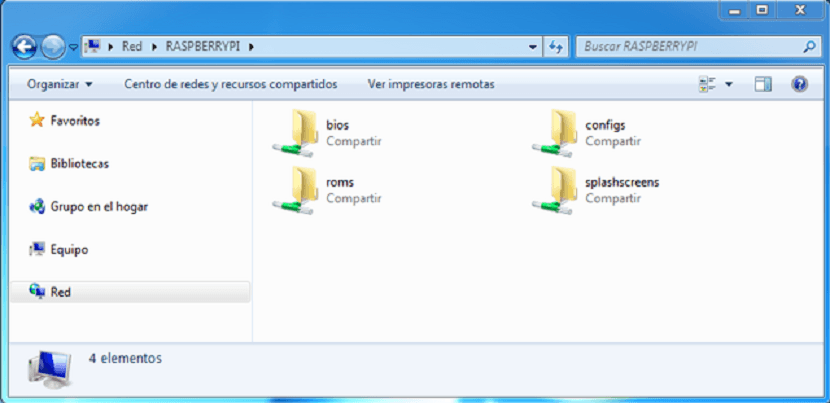Paljud meist on need, kes aja möödudes üha enam igatsevad võimalust mängida teatud tiitleid ja mänge, millega meil oli õnn lapsepõlves elada. Võib-olla ja selle tõttu pole üllatav, et püüame võimalikult palju luua oma arkaadimasinat millega mingil viisil neid minevikukogemusi uuesti läbi elada.
Seda silmas pidades ja kaugeltki mitte täiesti professionaalse masina tootmisest, mis on palju lihtsam kui võite arvata, sest täna on turul arvukalt komplekte, mis teile juba pakuvad, et seda mingil viisil nimetada, alustamiseks mõeldud mööbel, klaviatuurid ja isegi täiuslik install ekraanile ja riistvarale, Täna selgitan teile, kuidas me vajame ainult konkreetse konfiguratsiooniga Raspberry Pi-d, et saaksime seda sellel eesmärgil kasutada.
Mida on vaja, et saaksime oma lemmikmänge mängida?
Väga elementaarsel viisil ja selleks, et saaksime mängida mis tahes tüüpi ekraanil, vajame erinevaid elemente, mis näitavad samm-sammult, kuidas nende installimist jätkata. Kui soovite oma Rasbperry Pi muuta retro-konsooliks, vajate seda:
- Raspberry Pi
- MicroSD
- Klaviatuur
- Hiir
- Interneti-ühendus võib toimuda kohtvõrgu või WiFi kaudu
- Tooteid ei leitud.
Selle punkti kommentaarina tuleb märkida, et kui kogu tarkvara on installitud ja suudame kõik õigesti käitada, võime hakata mõtlema palju arenenuma toote loomisele, kus vajame muud tüüpi elemente, näiteks komplekti ehitada mööbel. andes palju professionaalsema pildi, on turul palju võimalusi ja isegi varustada see oma klaviatuuri, ekraaniga ...
Laadime alla ja installime RetroPie meie Raspberry Pi-le
Selle lõppeesmärgi saavutamiseks, et saaksime oma mänge nautida igal ekraanil ja isegi kui julgeme lõpuks oma arkaadis, on kõige huvitavam panus installige meie Raspberry Pi-le operatsioonisüsteem RetroPie. Põhimõtteliselt räägime Raspbani versioonist, kuhu on vaikimisi lisatud täiesti kohandatud liides, mis võimaldab meil käivitada erinevad emulaatorid, millega oma retromänge laadida.
RetroPie erineb ülejäänud turul olevatest valikutest oma erinevate konfiguratsioonivõimaluste, liidese sujuvuse ja avatud lähtekoodiga emulaatorite kasutamise tõttu, mis lõpuks muudab Kõik huvitatud arendajad saavad teha koostööd selle tarkvara väljatöötamisel nii uue koodiga kui ka võimalike tuvastatud vigade teatamise ja parandamisega. selle parandab kogukond lühikese aja jooksul.

Siinkohal peame arvestama millegi väga olulisega ja see on see, et kuigi RetroPie võimaldab teil jäljendada erinevaid konsoole, on tõde see, et sõltuvalt kasutatavast Raspberry Pi-st võime mängida mõnda või mõnda mängu. Selge näide on see, et kui pühendame selleks Raspberry Pi 1, ei saa me mängida selliseid valikuid nagu Play Station 1 või Nintendo 64, vähemalt kahte võimalust, vajame võimsamat võimalust, näiteks Raspberry Pi 2 või 3. See on loend konsoolidest, mida saate selle tarkvaraga jäljendada:
- Atari 800
- Atari 2600
- Atari ST / STE / TT / Falcon
- Amstradi CPC
- Game Boy
- Game Boy Color
- Game Boy Advance
- Sega Mega Drive
- Mame
- X86 arvuti
- neogeo
- Nintendo meelelahutussüsteem
- Super Nintendo meelelahutussüsteem
- Nintendo 64
- Sega Master System
- Sega Mega Drive/Genesis
- Sega mega-CD
- SEGA 32X
- PlayStation 1
- Sinclair ZX Spectrum
Lõpuks tuleb märkida, et RetroPie on just tänu projekti taga olevale suurele arendajate kogukonnale täna ühildub suure hulga kontrolleritega, ilma et oleks vaja installida täiendavat tarkvara. Meil on näide ühilduvatest kontrolleritest, milles saame kasutada Play Station 3 või Xbox 360 mis tahes juhtimist.
RetroPie installimine oma Raspberry Pi-le
Kui meil on kogu riistvara valmis, on aeg alustada RetroPie installimist oma Raspberry Pi-le. Siinkohal on kaks täiesti erinevat võimalust, mida saame valida ja mis pakuvad meile sama lõpptulemust.
Esiteks saame installige emulaator, kasutades RetroPie pilti koos kaasasoleva Raspbian OS-iga. Isiklikult arvan, et see on kõige lihtsam viis, kuna meil on vaja RetroPie pilt alla laadida ainult projekti enda ametlikust veebisaidilt. Negatiivne külg on see, et sel viisil kustutab install kogu kasutatava microSD-kaardi kogu sisu.
Läbiks teine variant ära kasutada vana Raspbigi installi et olete juba oma Raspberry Pi-le installinud. Sellel pildil peaksime installima ainult RetroPie emulaatori. Sel lihtsal viisil ei kaota me ühtegi faili, mille võime juba oma kettal või microSD-kaardil isikupärastada.
Kui olete valinud selle esimese võimaluse, öelge endale lihtsalt, et RetroPie pildi allalaadimiseks peate pääsema projekti veebisaidil olevasse allalaadimismenüüsse. Kui aken on laaditud, peame valima ainult meie Raspberry Pi versiooni ja klõpsama allalaadimise nuppu. Projekt on üsna raske, nii et selle pildi allalaadimine võib võtta kaua aega, keskmise kiirusega ühenduse jaoks võib kuluda umbes 5 minutit.
Siinkohal peame RetroPie pildi sisu oma microSD-kaardile üle kandma. Selleks tehke see toiming Ise kasutan tarkvara Etcher, kuna see on palju lihtsam kui pildi lisamine kaardile käsurea abil kuigi kui olete edasijõudnud kasutaja, kontrollite kindlasti kumbagi neist valikutest hästi. See protsessiprotsess võtab ühel või teisel viisil tavaliselt umbes 10 minutit. Kui see samm on tehtud, peame ühendama ainult oma Raspberry Pi, et kontrollida, kas installimine on õigesti läbi viidud.
Kui teie Raspberry Pi-sse oli juba installitud Raspbian install, peame sellele installima ainult RetroPie emulaatori. Selleks tuleb kõigepealt installida git-pakett. See pakett installitakse tavaliselt vaikimisi, kuid kui meil seda pole, peame lihtsalt sisestama järgmised käsud.
sudo apt-get update
sudo apt-get upgrade
sudo apt-get install git
Kui kõik paketid on installitud ja värskendatud, peame sisestama järgmised käsud, mis installivad emulaatori meie Raspbiani versioonile.
git clone --depth=1 https://github.com/RetroPie/RetroPie-Setup.git
cd RetroPie-Setup
chmod +x retropie_setup.sh
sudo ./retropie_setup.sh
Viimase juhise täitmisel peaksime nägema pilti, mis on väga sarnane pildiga, mille jätan teile just nende ridade alla. Selles, nagu näete, peame ainult märkima, et põhiline installimine on läbi viidud. See protsess võib võtta mitu minutit. Kui installimine on tehtud, peame opsüsteemi taaskäivitama.
Seadistage Raspberry Pi-s RetroPie
Siinkohal oleme juba emulaatori installinud. Mõlemal kahel viisil peame jätkama teatud tööriistade konfigureerimist, mis aitavad meil oluliselt parandada nii meie kasutuskogemust kui ka juhtelemente, et saaksime mängida.
Esimene tööriist, mille peame konfigureerima, on Samba. See tarkvara on see, mis saabudes saab mängude lisamiseks ühenduse luua meie Raspberry Pi-ga teisest arvutist. Selle ülesande täitmiseks on meil juurdepääs ainult RetroPie seadistusele. Järgmises aknas klõpsake lihtsalt suvandil Konfigureerida Samba ROMi jagamisi
See protsess võib võtta paar minutit, kuid pärast lõpetamist Nüüd saame oma Raspberry Pi juurde pääseda igast samasse võrku ühendatud arvutist. Selle jaoks kirjutame suvalisse kausta otse aadressiribale meie Raspberry Pi IP-i, kui me seda teame, või käsu // RASPBERRYPI.
Sel hetkel on meil lõpuks emaplaadil konfigureeritud RetroPie emulaator ja mis kõige tähtsam - sellele pääseb juurde teisest arvutist. Nüüd kõik, mida me peame tegema, on otsida veebist lehte, kust saaksime alla laadida mängu, mida soovime installida.
Kui meil on mängud, mida tahame teatud mängukonsooli jaoks installida, pääseme läbi Samba nimetatud mängukonsooli kausta ja lisame mängu. Kui mäng on vastavasse kausta kleebitud, peame lihtsalt oma Raspberry Pi taaskäivitama, et see selle tuvastaks ja saaks seega mängima hakata.
Viimase detailina öelge teile, et kui kasutame ühte RetroPie uusimat versiooni täieliku turvalisusega, ei pea me juhtnuppe installima, kuna opsüsteem sisaldab juba konsooli jaoks vajalikke draivereid nende tuvastamiseks. Peame lihtsalt need ühendama ja plaadi taaskäivitama. Veel üks asi, mida meeles pidada, Kui tahame mängida palju sujuvamalt, läbige emaplaadi kiirendamine. Selleks siseneme raspi-config menüüsse. Selle ja täiesti valikulise konfiguratsiooni teostamiseks peame terminali kirjutama:
sudo raspi-config
Kui see tellimus on täidetud, peaks ilmuma aken, kus valime suvandi 'overclock"ja selles uues valik Keskmine 900 MHz.
Nagu ma ütlesin, on see lõplik konfiguratsioon täiesti vabatahtlik ja peate arvestama mitmete asjadega, kuna liides läheb palju voolavamaks, sunnime protsessorit, nii et see muutub kuumaks, mis võib põhjustada selle sulamise, kui me ei kasuta ventilaatori toestatud temperatuuri alandamiseks võimendeid.
Rohkem infot: programoergosum